WorkPlus SE专业版部署手册
1.概述
1.1 部署方案
WorkPlus的私有化部署方案是基于Docker来构建的,每个服务都会被打包成一个镜像。
在线部署时,只需一行命令即可自动下载所有依赖并自动化安装部署。
离线部署时,首先需要将镜像下载下来,针对客户环境进行配置,初始化数据,这样系统就可以运行了。
1.2 部署方式
| 名称 | 描述 | 备注 |
|---|---|---|
| 本地部署 | 客户自行购买服务器,并架设到自己的机房中,然后由用户自行部署或在WorkPlus申请远程部署 | 1. 用户可自行部署; 2. 如需远程部署,可添加售前客服微信咨询; |
| 云部署 | 客户在云计算服务提供方购买服务器,然后由用户自行部署或在WorkPlus申请远程部署 | 1. 用户可自行部署; 2. 如需远程部署,可添加售前客服微信咨询; |
如需远程部署,可添加售前客服微信咨询。

1.3 部署架构
| 名称 | 描述 | 用户规模(参考值) | 服务器数量 |
|---|---|---|---|
| 单机版 | 一般部署到一台物理服务器上 | 0-999人 | 1台 |
2.环境准备
2.1 服务器配置
WorkPlus数据主要保存在/home分区,如有独立/home分区,请合理分配/home分区空间。
2.1.1 体验版配置
| 用户数 | CPU | 内存 | 硬盘 |
|---|---|---|---|
| 20人以内 | 4核 | 8G | 40GB |
2.1.2 正式版配置
| 用户数 | CPU | 内存 | 硬盘 |
|---|---|---|---|
| 0-100 | 4核+ | 8G+ | 200G+ |
| 101-200 | 8核+ | 16G+ | 500G+ |
| 201-1000 | 8核+ | 32G+ | 1TB+ |
2.2操作系统及软件
| 名称 | 版本 | 备注 |
|---|---|---|
| 操作系统 | 目前支持以下Linux操作系统版本: CentOS 7 / 8 Debian 10 / 11 Ubuntu 20.04 / 22.04 Fedora 36 / 37 OpenCloudOS 8.5 / 8.6 TencentOS Server 2.4 / 3.1 | 图形包不建议安装,时区选择上海时区 |
2.3网络环境及要求
| 名称 | 端口 | 备注 |
|---|---|---|
| WorkPlus SE专业版目前使用的端口 | 8020 8021 9910 9911 9912 | 1.防火墙不能关闭,影响docker端口转发。 2.如需手机等设备外网访问,请将左侧端口以TCP协议映射到外网。 |
3.安装部署
目前WorkPlus SE专业版以Docker方式安装部署。
3.1 Docker安装
WorkPlus SE专业版安装脚本会自动安装最新的Docker社区版,如果您对Docker版本有特殊需求,可查阅Docker文档自行安装。
3.2 服务安装
在准备工作完成后,可先检查安装环境是否满足基础条件,部署方式有在线部署和离线部署2种:
| 名称 | 描述 | 备注 |
|---|---|---|
| 在线部署方式 | 服务器可以连接互联网 | / |
| 离线部署方式 | 纯内网的企业环境,服务器无法连接互联网 | 需下载离线资源并上传到服务器 |
3.2.1 检查安装环境是否满足基础条件
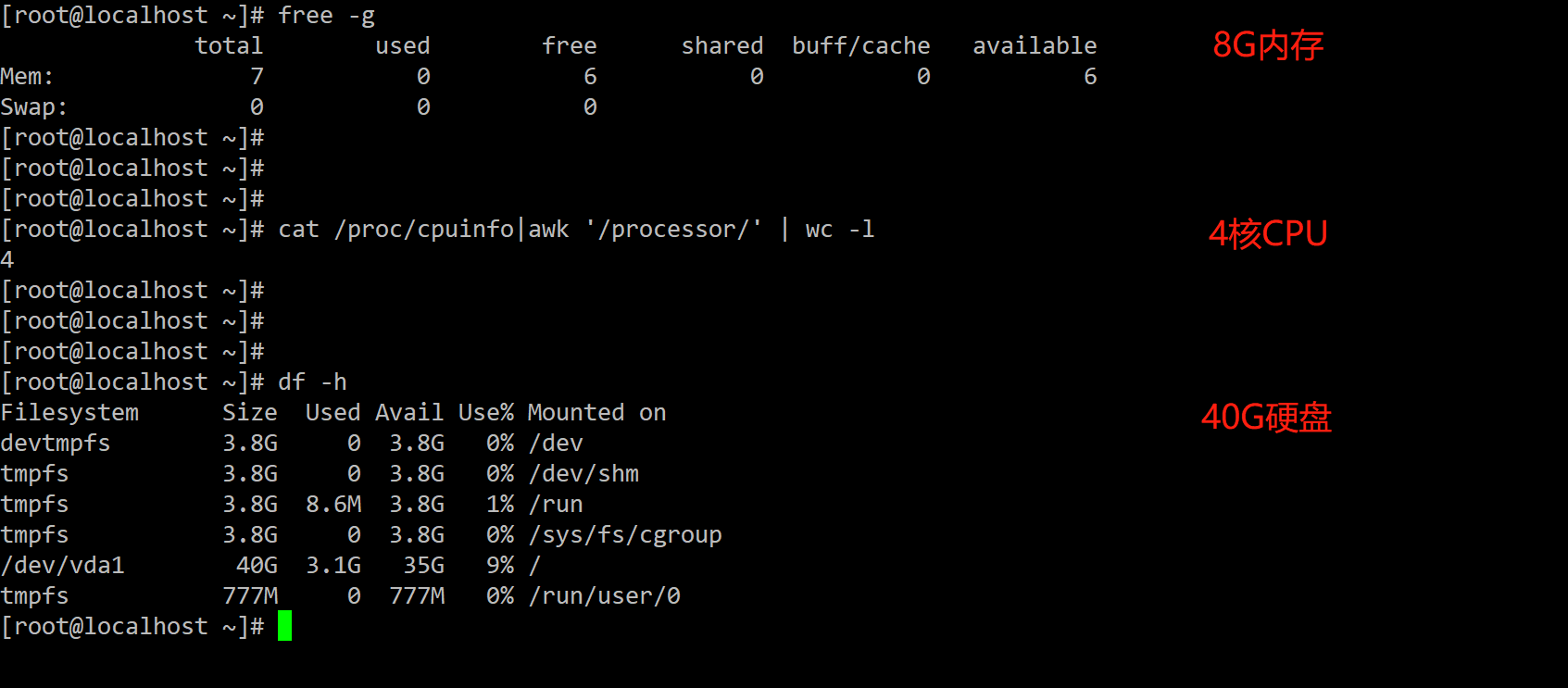
3.2.2 在线部署方式
一行命令即可自动下载所有依赖并自动化安装部署。
/bin/bash -c "$(curl -fsSL https://get.workplus.io/install-se.sh)"
3.2.3 离线部署方式
适用于CentOS7.x系统(建议7.9):
1.下载部署资源并上传到服务器任意目录
https://get.workplus.io/docker/centos7.tar.gz
2.解压资源并安装
tar xf centos7.tar.gz
cd centos7
/bin/bash install-env.sh
/bin/bash install-se.sh
适用于CentOS8.x系统(建议8.5):
1.下载部署资源并上传到服务器任意目录
https://get.workplus.io/docker/centos8.tar.gz
2.解压资源并安装
tar xf centos8.tar.gz
cd centos8
/bin/bash install-env.sh
/bin/bash install-se.sh
脚本安装过程中会提示输入一些关键信息,说明如下:
1、访问WorkPlus默认使用http协议,访问地址可填写IP或域名,如图1所示。
2、访问WorkPlus如果指定https协议,访问地址必须填写域名,如图2所示。安装完成后,请替换域名对应的HTTPS证书到对应目录且重启服务,如图3所示。
3、如仅在内网访问WorkPlus,访问地址请填写服务器的内网IP或内网域名;
4、如需在互联网访问WorkPlus,访问地址请填公网IP或公网域名,通常为企业网络的出口公网或云服务器公网地址,如没有固定的出口公网IP,可购买贝锐花生壳等互联网服务将域名解析到动态IP。
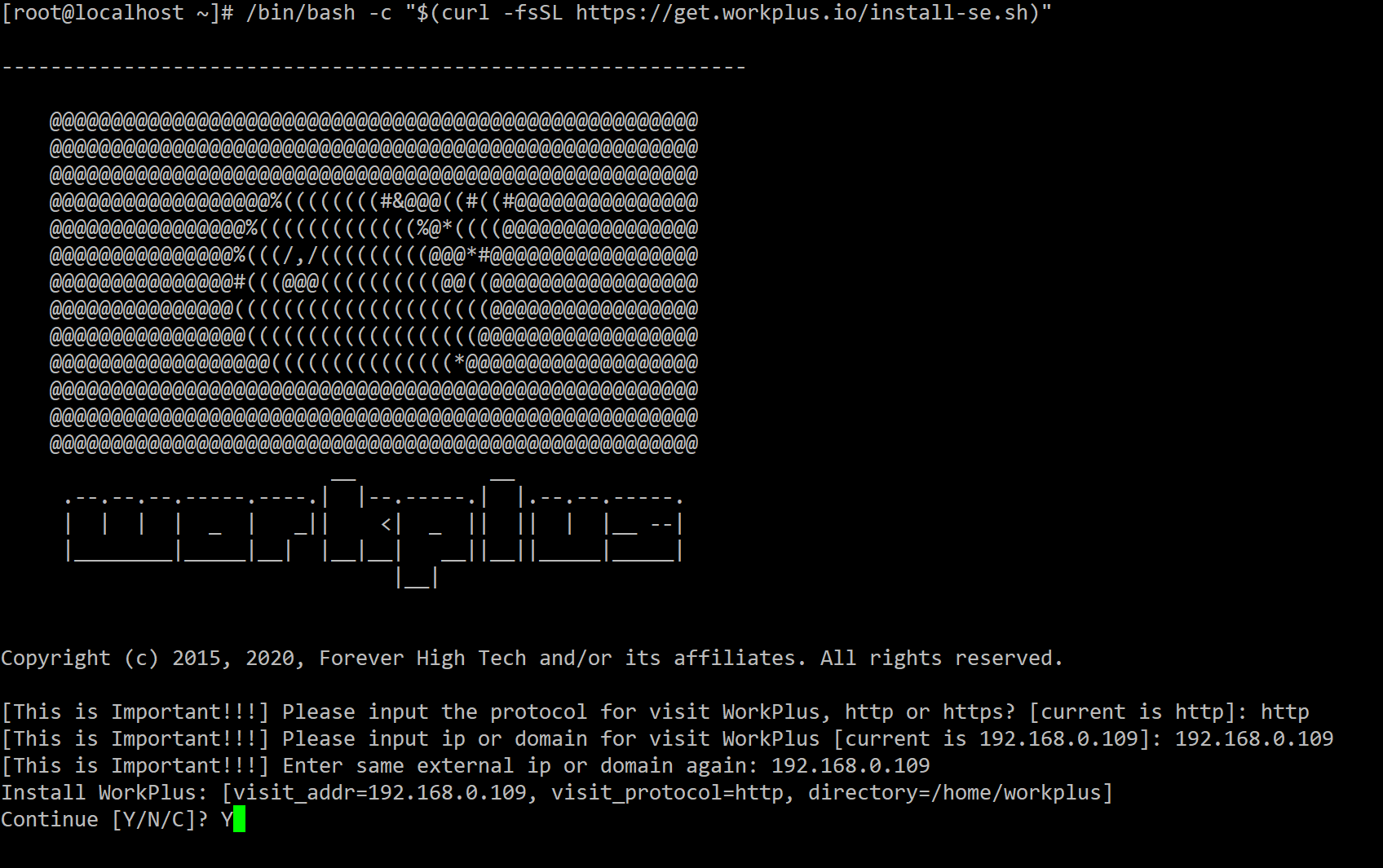

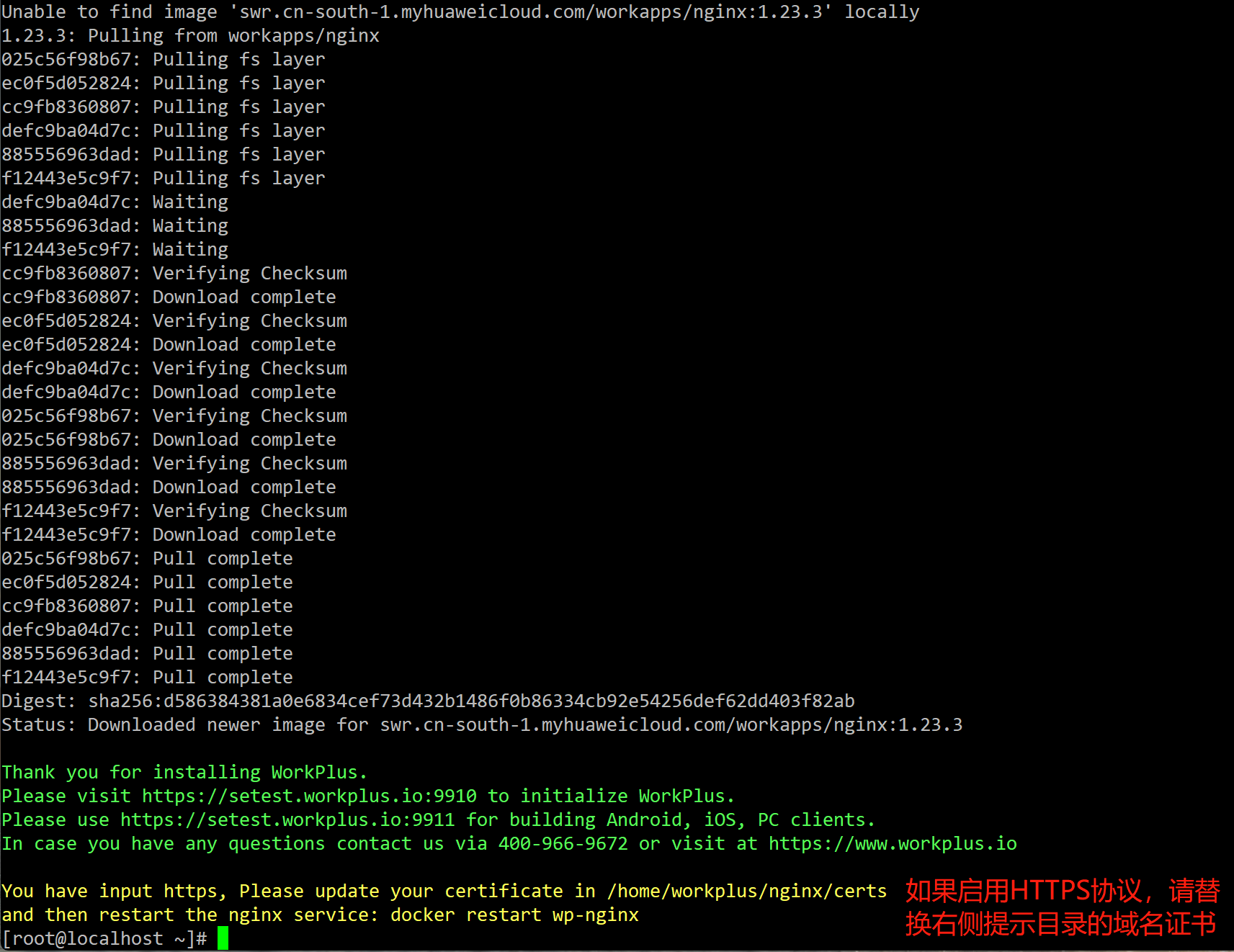
3.2.4 Windows系统镜像部署方式
如无Linux系统的服务器资源,可使用Window系统导入虚拟机镜像方式部署。
镜像下载地址:
http://binaries.workplus.io/WorkPlus-Offline/WorkPlus-SEPRO-OVF.zip
镜像文件中含部署使用说明,请自行查看。
3.3 服务与镜像
安装完成后,会有以下服务:
| 容器名 | 容器镜像 | 说明 |
|---|---|---|
| wp-nginx | workapps/nginx:1.23.3 | 入口服务,访问端口:9910/9911/9912 |
| db-fdfs | workdbs/fastdfs:6.06 | 文件存储 |
| wp-server | workplus/se-server:5.2.0 | 核心服务,访问端口:8020/8021 |
| wp-http | workplus/se-http:5.2.0 | API服务 |
| wp-dash | workplus/se-dash:5.2.0 | 后台服务 |
| app-bpm | workapps/app-bpm:2.6.3 | 流程大师 |
| app-form | workapps/app-form:2.6.3 | 智能表单 |
| app-html | workapps/app-html:2.6.3 | 流程大师/智能表单前端服务 |
| db-mongo | workdbs/mongo:4.2 | MongoDB服务 |
| db-mysql | workdbs/mysql:8.0 | MySQL服务 |
| db-redis | workdbs/redis:5.0.7 | Redis服务 |
镜像版本可能会有所不同
3.3.1 服务管理
可通过以下方式,启动/停止服务:
docker [start|stop|restart] 容器名
3.3.2 服务日志
可通过以下方式,查看服务日志:
docker logs -f 容器名
3.4 数据维护
所有相关服务数据都映射在本机的/app目录下:
| 目录 | 说明 |
|---|---|
| /home/workplus/mongo | MongoDB数据目录 |
| /home/workplus/mysql | MySQL数据目录 |
| /home/workplus/redis | Redis数据目录 |
| /home/workplus/fdfs | 文件存储目录 |
| /home/workplus/bpm | 流程大师存储目录 |
| /home/workplus/form | 智能表单存储目录 |
| /home/workplus/nginx | HTTPS证书目录 |
3.4.1 MongoDB维护
- MongoDB Shell
docker exec -ti db-mongo sh -c 'exec mongo -u "$MONGO_INITDB_ROOT_USERNAME" -p "$MONGO_INITDB_ROOT_PASSWORD" --authenticationDatabase "admin"'
- 数据备份
docker exec db-mongo sh -c 'exec mongodump -d workplus -u "$MONGO_INITDB_ROOT_USERNAME" -p "$MONGO_INITDB_ROOT_PASSWORD" --authenticationDatabase "admin" --archive' > 备份文件
3.4.2 MySQL维护
- MySQL Shell
docker exec -ti db-mysql sh -c 'exec mysql -uroot -p"$MYSQL_ROOT_PASSWORD"'
- 数据备份
docker exec db-mysql sh -c 'exec mysqldump --all-databases -uroot -p"$MYSQL_ROOT_PASSWORD"' > 备份文件
4.初始化并完成激活
安装完成后需进行初始化方可使用,初始化会向WorkPlus SE专业版官方申请到一个免费的License。
初始化,需要填写手机号,创建新的域及组织。
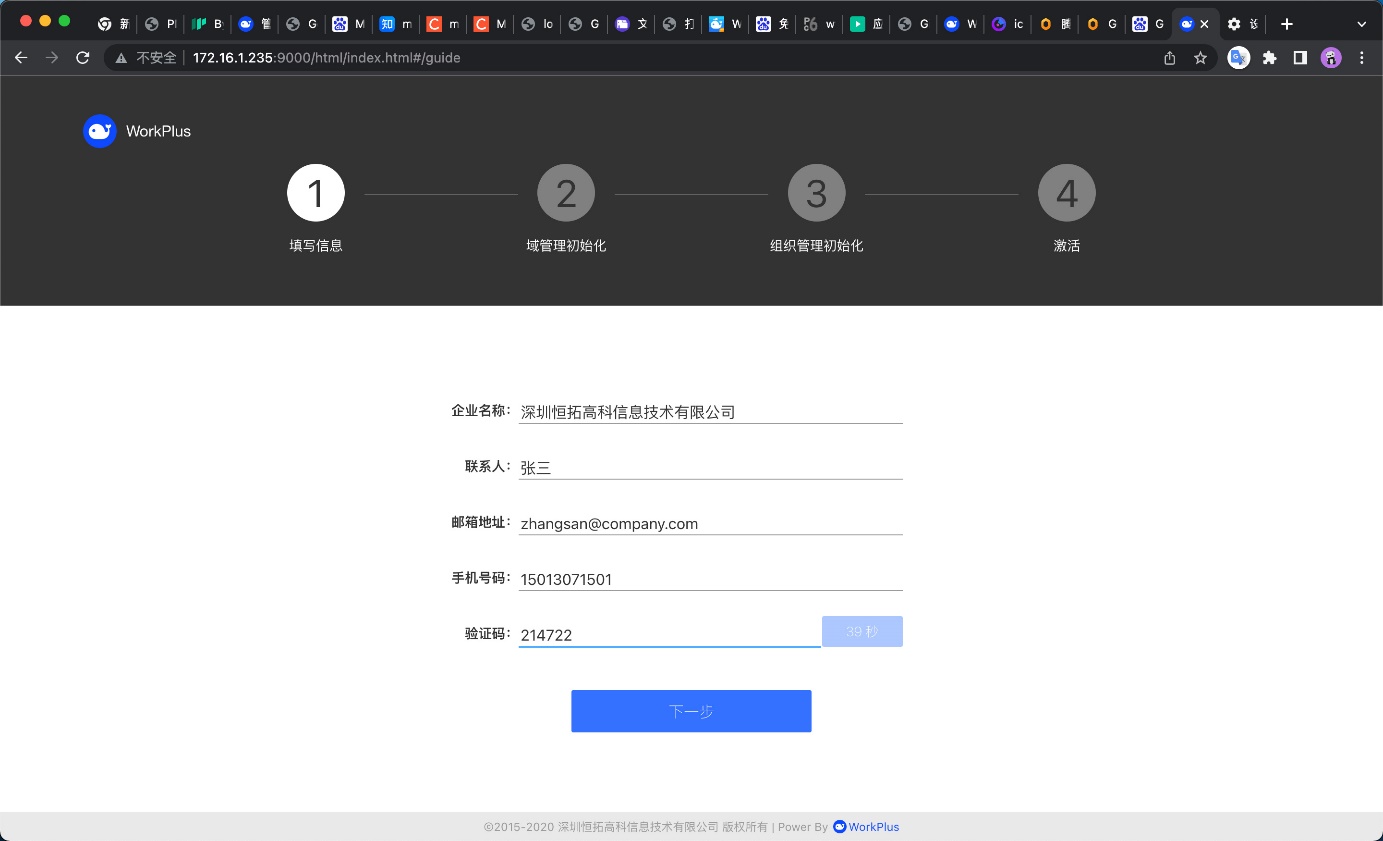
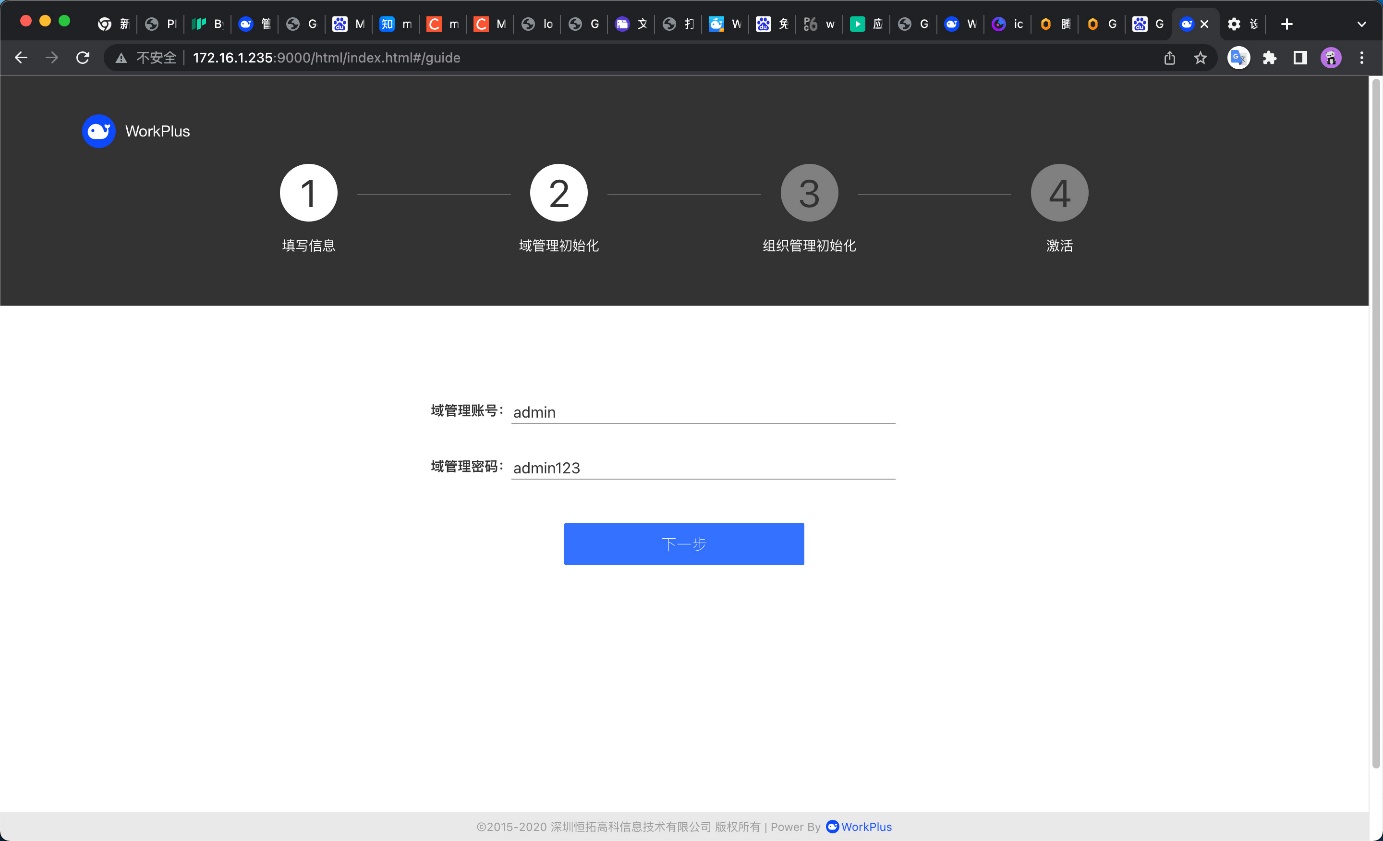
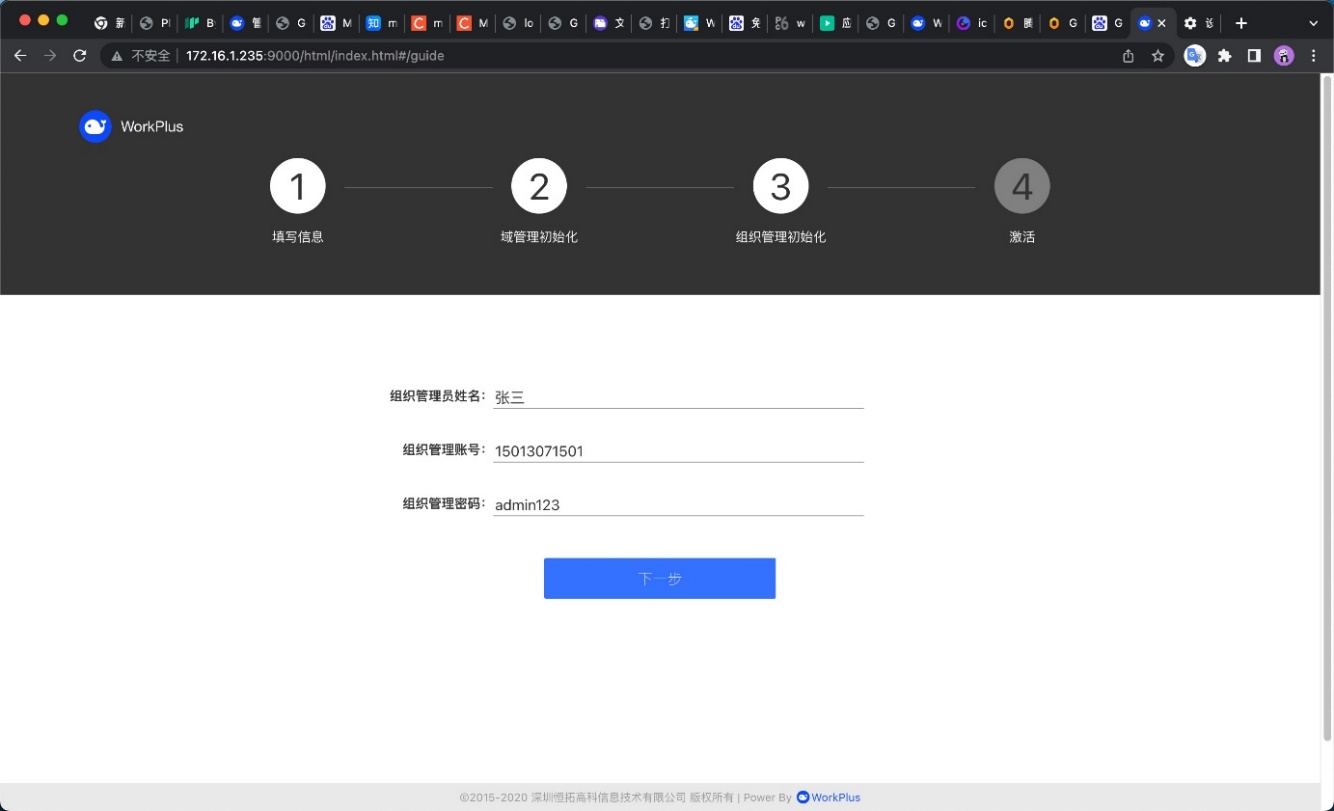
默认的License为20人(若无法在线激活,可联系客服提供离线License手动导入)。
你可以联系商务申请更高人数License。
5.开始体验
完成上述步骤后,你可以开始访问http://ip:9910/来登录域管理后台或组织管理后台,其中ip请根据实际部署地址进行替换。可参看管理员手册
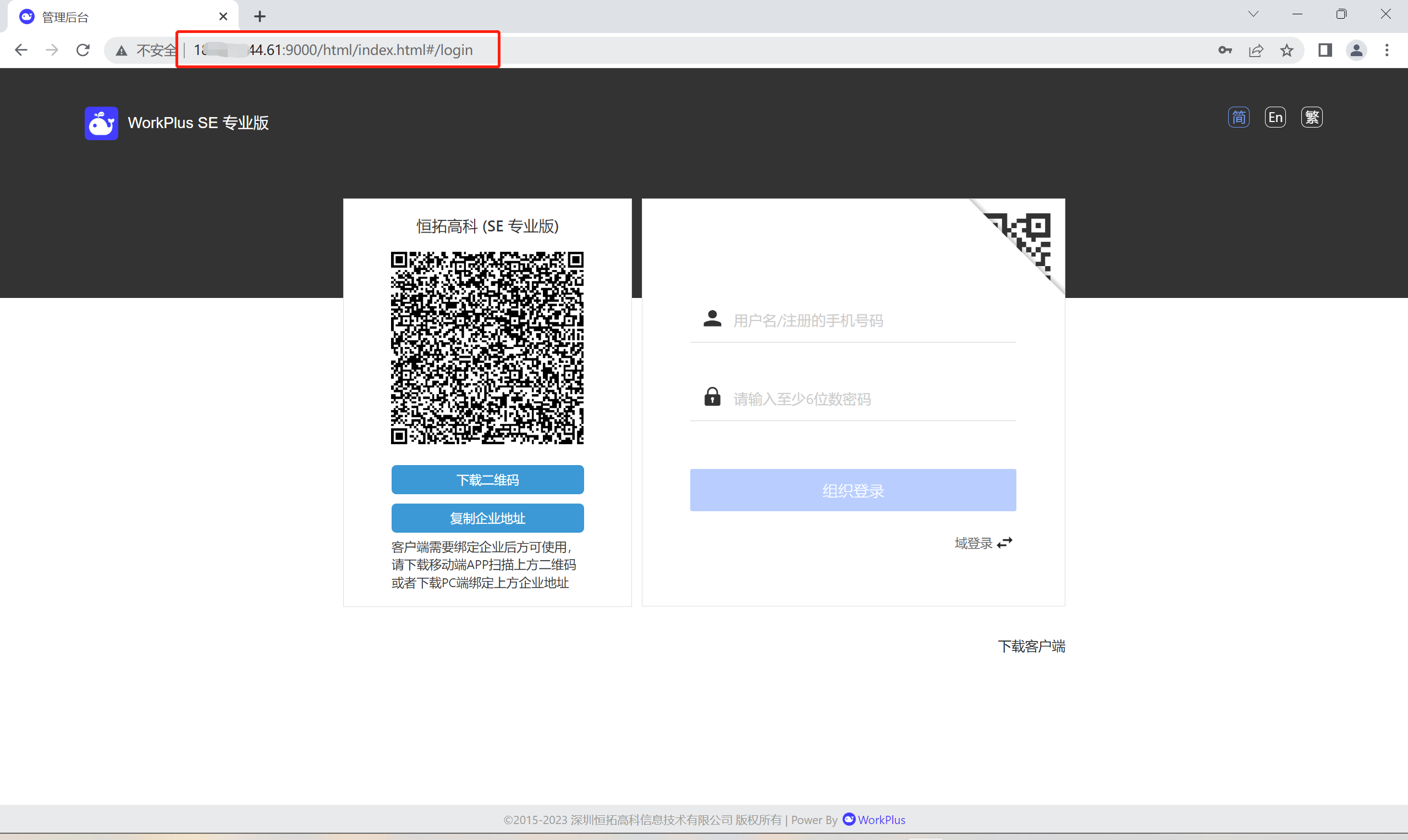
6.同步推送证书
移动端在接收新消息时,如需弹出锁屏通知提醒,请允许部署的服务器可以连接互联网;服务器需要连通各大手机厂商的推送服务器和WorkPlus证书服务器,然后在WorkPlus管理后台同步证书信息。
后台同步证书步骤如下:
登录后台网址:http://ip:9910/,其中ip请根据实际部署地址进行替换。
切换到域管理帐号,登录后访问:【消息管理】-【苹果推送】或【安卓推送】-【同步证书】,进行推送证书的同步,此操作需要联网,为保障消息推送正常,每年都需要进行一次新证书的同步操作。
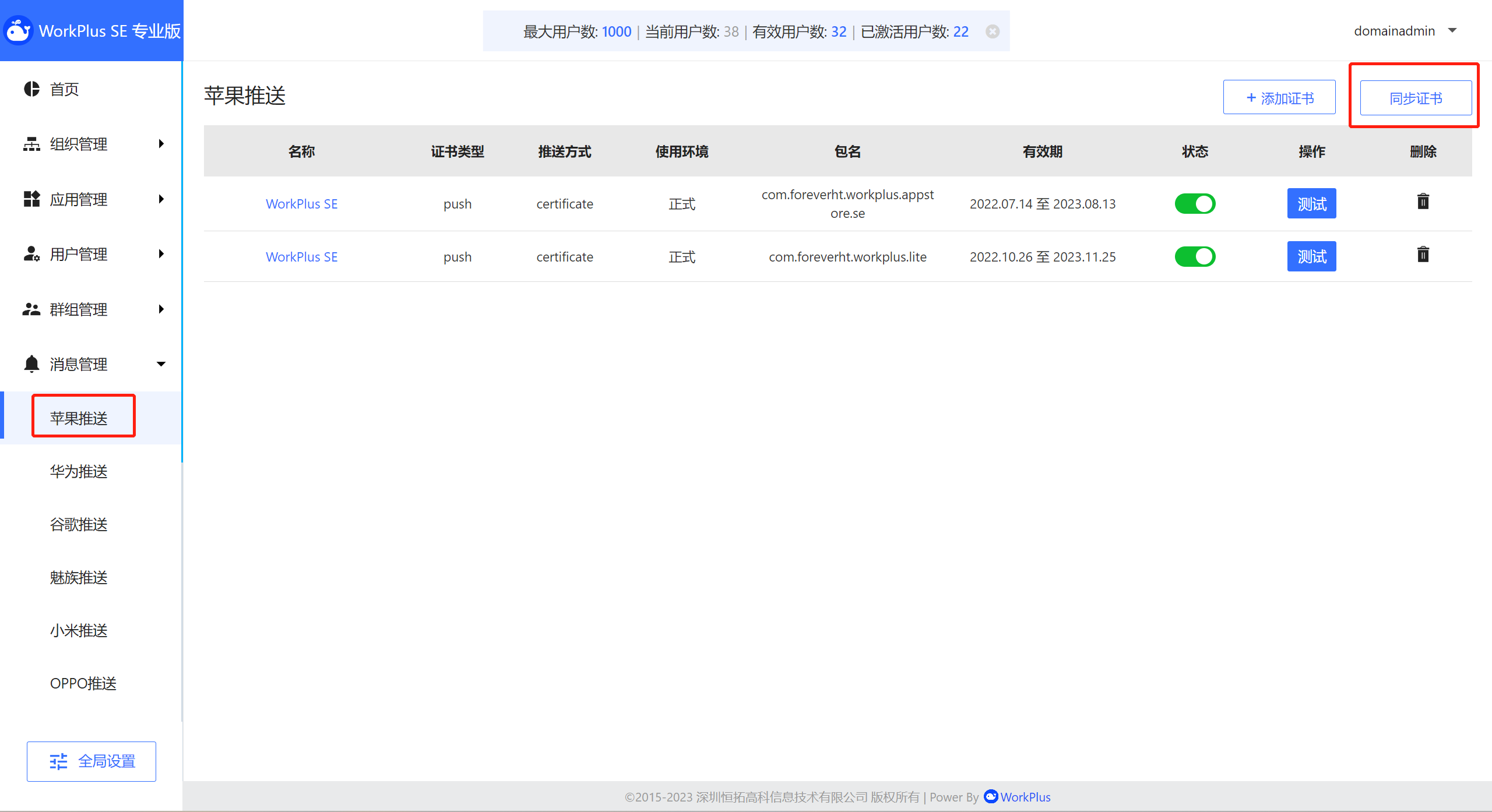
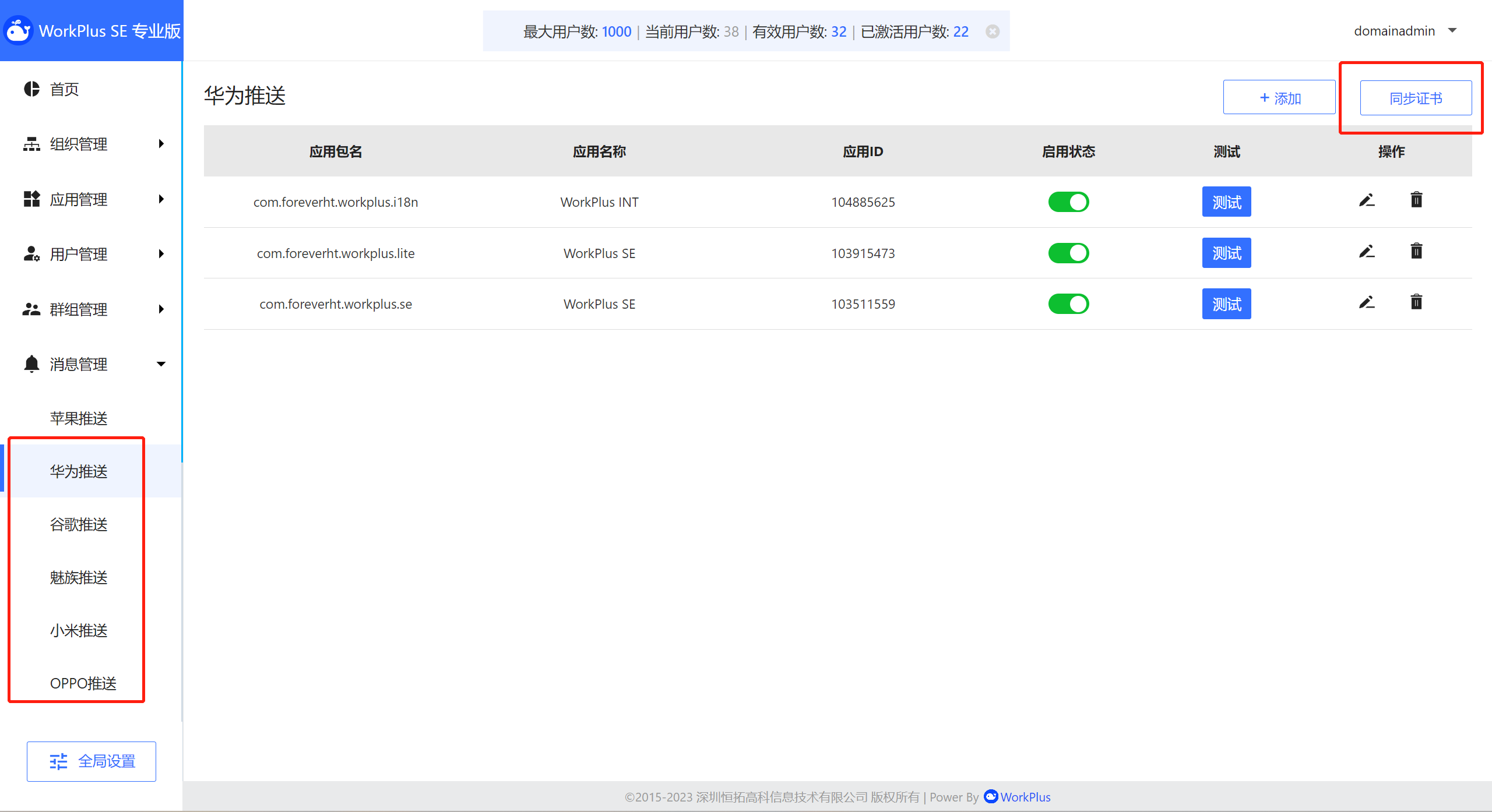
7 客户端下载-支持全平台
WorkPlus SE专业版支持 Mac、Windows、iOS、Android 四大平台,点击下载体验。
8 常用命令
- 进入数据库
docker exec -ti db-mysql sh -c 'exec mysql -uroot -p"$MYSQL_ROOT_PASSWORD"'
- 清除雇员限制
use workplus;
truncate table org_quotas;
- 清除Redis缓存
docker exec -ti db-redis sh -c 'redis-cli'
flushall